Ajouter facilement des fonds de carte dans QGIS !
Et si je vous disais qu’il est possible d’utiliser toute une collection de fonds de carte gratuite disponible en flux (OpenStreetMap, Google maps…), pour des cartographies dans QGIS, sans avoir besoin d’ajouter toutes les connexions une à une ?
Si vous souhaitez découvrir comment accéder très facilement à ces fonds de carte dans QGIS, suivez ce tutoriel !
Pour ce tutoriel, j’utilise QGIS 3.28.
Sommaire
Activer tous les fonds de carte disponibles dans QuickMapServices
Ajouter un fond de carte sur une cartographie QGIS depuis QuickMapServices
L’extension QuickMapServices
Dans QGIS, il est possible d’afficher des fonds de cartes depuis des flux de données disponibles en ligne, comme par exemple OpenStreetMap, Google Maps, Bing Maps... Ces fonds de carte sont des images (raster) géoréférencées (elles contiennent leurs coordonnées géographiques dans leurs attributs), et ils sont dits « tuilés » (les « tuiles raster XYZ » sont des images jointives, découpées selon chaque niveau de zoom ce qui permet leur affichage rapide).
Pour ajouter ces fonds de carte à QGIS, on peut ajouter chaque connexion une à une via l’ajout de couches WMS/WMTS… Ou bien, il est possible d’utiliser l’extension QuickMapServices !
Ce plugin propose plusieurs dizaines de fonds de carte différents, disponibles directement en quelques clics, sans avoir besoin d’ajouter de nouvelle connexion vers un serveur de données WMS/WMTS !
Installer QuickMapServices
Pour vous faciliter la vie et utiliser une collection de fond de carte mise à disposition grâce au plugin QuickMapServices, il faut commencer par installer l’extension !
Pour installer le plugin, allez dans la fenêtre principale de QGIS, puis cliquez sur le menu Extensions > Installer/Gérer les extensions.
Dans la fenêtre qui s’ouvre, faites une recherche pour trouver le plugin QuickMapServices.
Pour installer l’extension, cliquez sur la ligne « QuickMapServices » (cela doit alors la sélectionner et afficher les informations sur le plugin).
Puis cliquez sur le bouton Installer le plugin en bas de la fenêtre.
Après quelques instants, l’extension est installée !
Vous devriez maintenant voir apparaître la ligen QuickMapServices dans l’onglet Internet de QGIS.
Activer tous les fonds de carte disponibles dans QuickMapServices
Par défaut, seules 2 sources de données sont affichées (OSM et NASA).
Pour avoir accès aux autres fonds de cartes, rendez-vous dans les paramètres de l’extension :
Internet > QuickMapServices > Settings.
Après avoir ajouté ces sources supplémentaires de fonds de carte, vous pouvez y avoir accès dans l’onglet :
Internet > QuickMapServices.
(Si la source de données que vous cherchiez n’est pas disponible dans l’extension QuickMapServices, vous pouvez toujours l’ajouter en couche WMS/WMTS !).
Vous pourriez aimer

Ajouter une couche de données en flux WMS / WFS dans QGIS
Vous pourriez aimer

Des serveurs de données WFS / WMS pour un SIG environnemental
Ajouter un fond de carte sur une cartographie QGIS depuis QuickMapServices
Pour ajouter un fond de carte dans QGIS, allez dans l’onglet Internet > QuickMapServices, et cliquez sur le nom des données que vous souhaitez (dans mon exemple, j’ai choisi le fond « Google satellite »).
Un petit coup de pouce ?
Cet article vous a plu et vous pensez qu’il pourrait être utile à quelqu’un d’autre ? Partagez le sur vos réseaux grâce aux boutons juste en dessous ! Merci !
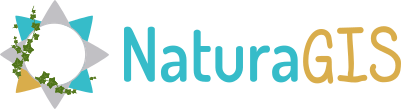

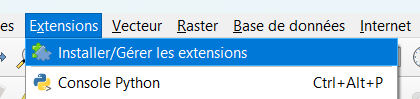
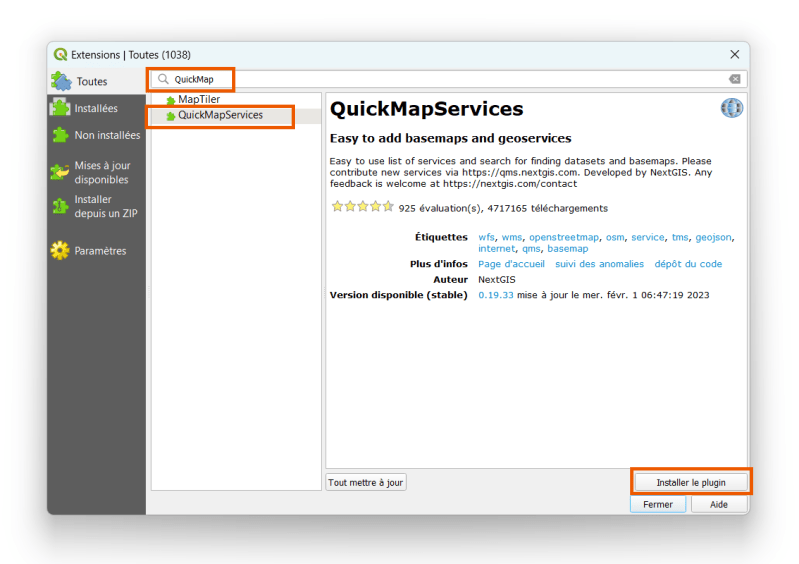
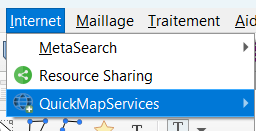

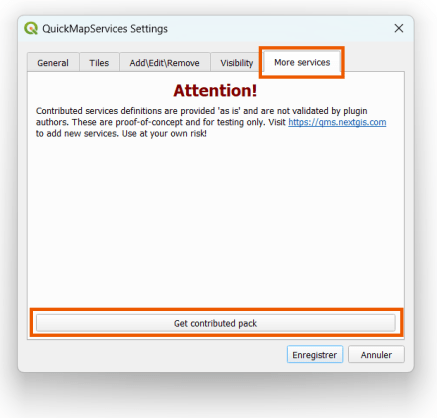
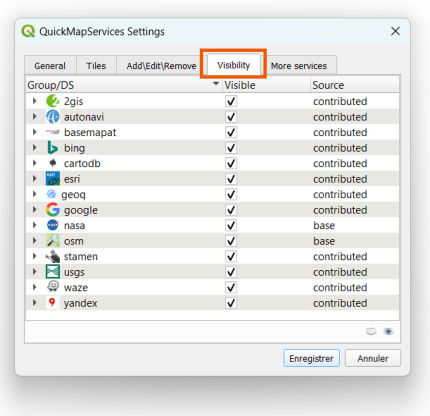
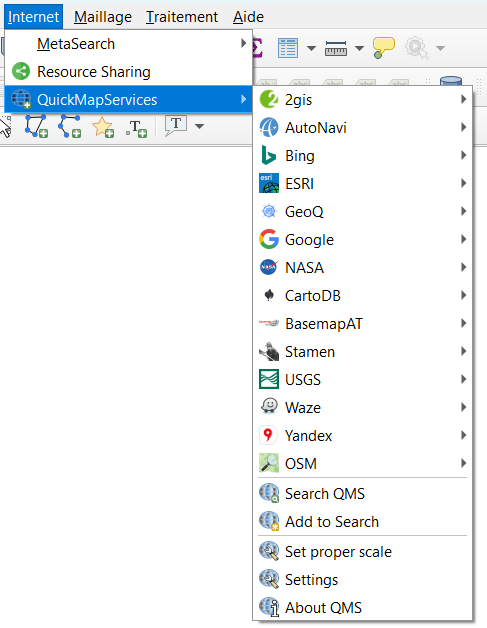
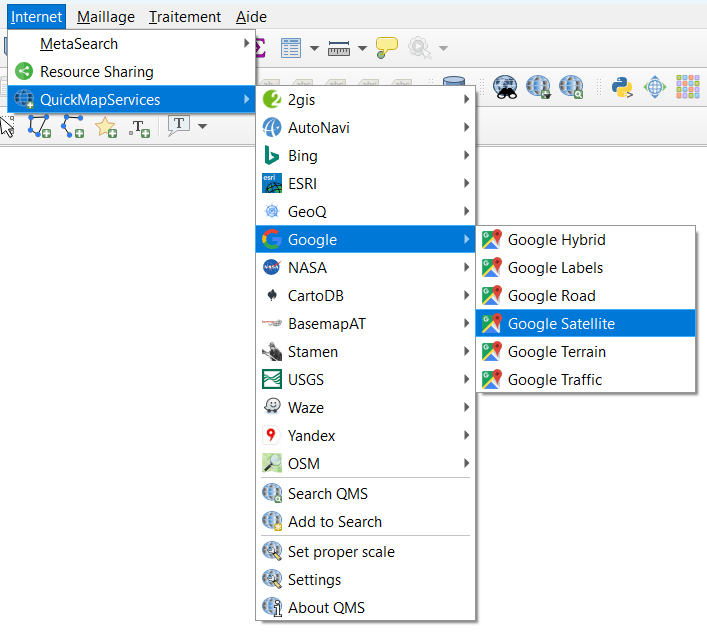

![[Tuto] Réaliser un atlas de répartition d’espèces avec QGIS](https://naturagis.fr/wp-content/uploads/2020/01/article_atlas_sp_qgis-440x264.png)
![[Tuto] Déplacer les étiquettes manuellement dans QGIS 3](https://naturagis.fr/wp-content/uploads/2021/02/deplacer_etiquette_qgis-440x264.png)
![[5/5] Cartographie temporelle animée de dispersion d’espèces, avec QGIS et GIMP : exporter la cartographie animée](https://naturagis.fr/wp-content/uploads/2023/02/rendu_temporel_illustration_article5-440x264.gif)
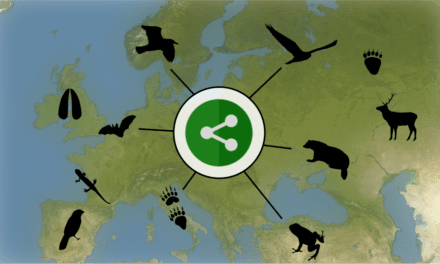
Tuto très clair et bien agencé.
Merci beaucoup.
Merci à vous ! 🙂
J’ai trouvé votre réponse très utile en tout cas, merci beaucoup.🙏🏽